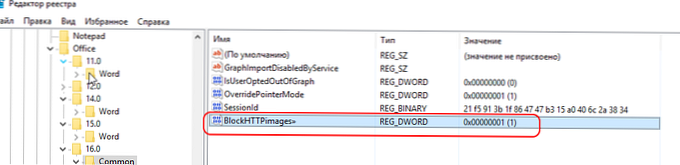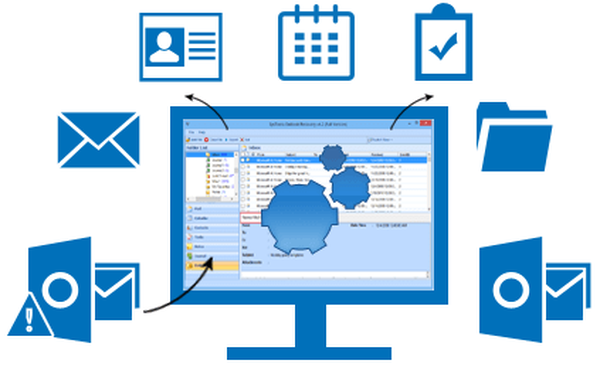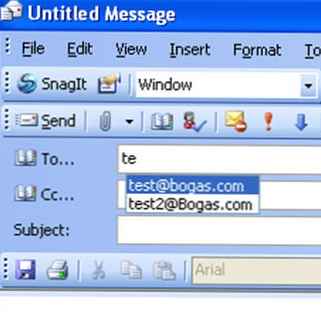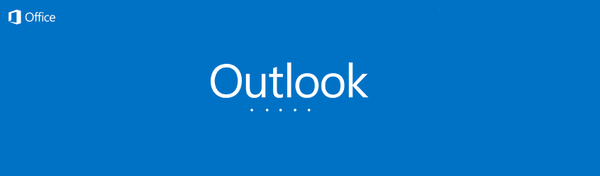U ovom sam preglednom članku pokušao sakupiti glavne razloge zašto Outlook 2016/2013/2010 ne prikazuje slike u tijelu poruke i kako riješiti ovaj problem (članak je u osnovi sklop iz naše interne baze znanja HelpDesk).
Outlook ima prilično nekoliko postavki i značajki, zbog kojih priložene slike možda neće biti prikazane (nisu učitane) slovima. Pokušajmo opisati najčešće probleme.
U programu Outlook prema zadanim postavkama onemogućeno je automatsko preuzimanje slika na tijelu poruke s web stranica trećih strana. U takvim slučajevima umjesto slika u programu Outlook može biti crveni križ i natpis: "Da biste preuzeli crteže, desnom tipkom miša kliknite. Automatski preuzimanje slike s Interneta u Outlook otkazan je radi zaštite privatnosti osobnih podataka"(Desnom tipkom miša kliknite ovdje za preuzimanje slika. Da biste zaštitili svoju privatnost, Outlook je spriječio automatski preuzimanje ove slike s Interneta).

Slike možete poslati u pismo jedno po jedno ili sve odjednom, ako u zaglavlju slova kliknete natpis "Da biste preuzeli crteže, kliknite ovu vezu. Automatsko preuzimanje nekih crteža u programu Outlook otkazano je radi zaštite privatnosti osobnih podataka"(Kliknite ovdje za preuzimanje slika. Da bi zaštitio svoju privatnost, Outlook je spriječio automatsko preuzimanje nekih slika u ovoj poruci) i odaberite"Preuzmite crteže”(Preuzmite slike). 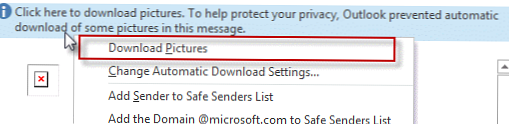
Da biste automatski preuzeli slike za određene pouzdane primatelje, možete ih dodati na popis pouzdanih pošiljatelja ili domena (popis sigurnih pošiljatelja).
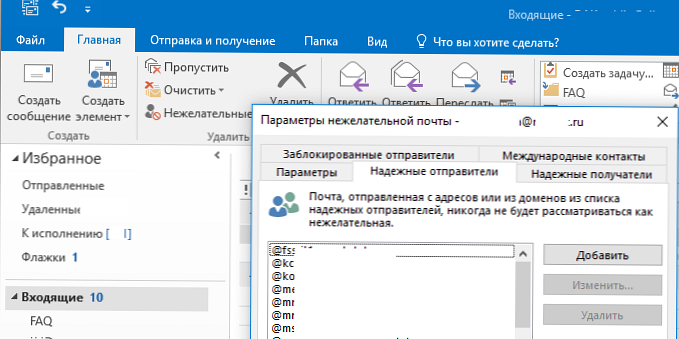
Možete omogućiti automatsko učitavanje slika u programu Outlook (nije sigurno!!!): Datoteka -> Postavke -> Centar za pouzdanost -> Postavke za Centar za pouzdanost -> Automatsko preuzimanje -> poništite oznaku "Ne preuzimajte slike automatski u HTML postovima i RSS elementima”(Datoteka -> Opcije -> Centar za pouzdanost -> Postavke centra za pouzdanost -> Ne preuzimajte slike automatski u HTML porukama e-pošte ili RSS stavkama„).
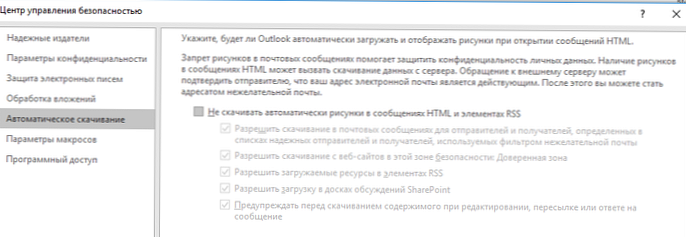
Slike u programu Outlook možda se neće prikazati ako su sva slova prikazana u običnom tekstu. Da biste to učinili, u programu Outlook idite na Datoteka -> Opcije -> Centar povjerenja -> Postavke centra za pouzdanost -> Zaštita e-pošte (Datoteka -> Opcije -> Centar povjerenja -> Postavke centra za pouzdanost -> Sigurnost e-pošte) i provjerite da je "Čitajte redovna slova kao uobičajeni tekst"("Pročitajte svu standardnu poštu u običnom tekstu„).
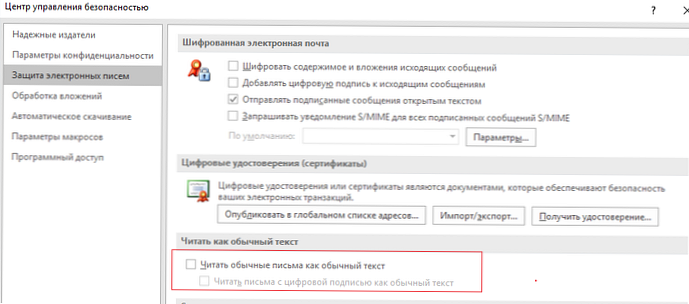
U nekim slučajevima Outlook umjesto priloženih slika prikazuje crveni križ s porukom "Ne može se prikazati povezani uzorak. Ova je datoteka možda premještena, preimenovana ili izbrisana. Provjerite poveznica pokazuje na ispravnu datoteku i točnu lokaciju”(Povezana slika se ne može prikazati. Datoteka je možda premještena, preimenovana ili izbrisana potvrđuje da veza upućuje na ispravnu datoteku i lokaciju).
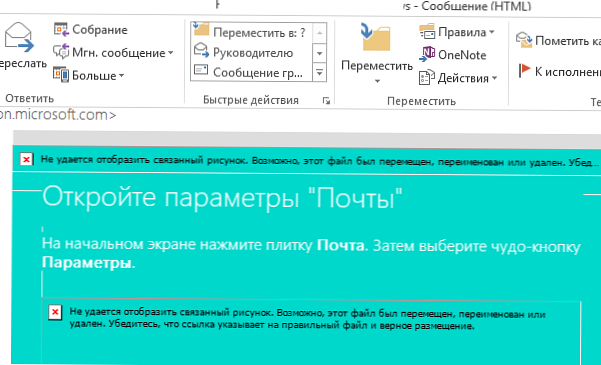
U ovom slučaju prvo provjerite postavke proxy poslužitelja u IE (ako su postavke proxyja u IE netočne, Outlook neće moći preuzeti slike s Interneta). Ako ne koristite proxy poslužitelj za pristup internetu, provjerite je li proxy poslužitelj onemogućen (Upravljačka ploča -> Mreža i Internet -> Internet mogućnosti -> Spajanja -> Mrežne postavke).
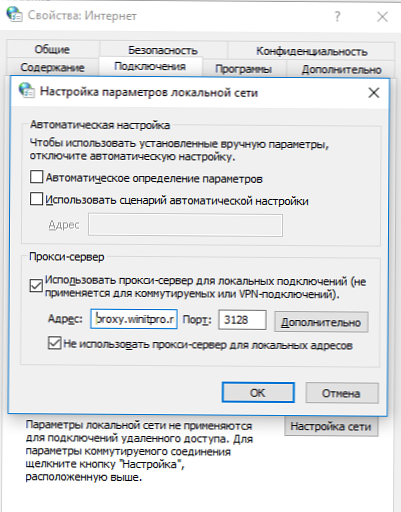
Ibid na kartici postavki IE dodatno (Napredno) poništite oznaku "Ne spremajte šifrirane stranice na disk”(Nemojte spremiti šifrirane datoteke na disk) i ponovno pokrenite Outlook.
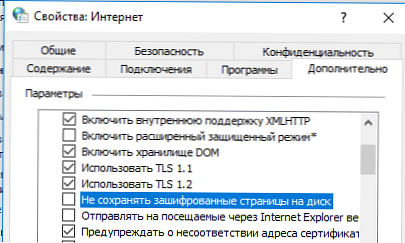
Ako Outlook poruka ne prikazuje crveni križ na mjestu slike, a umjesto slike postoji prazan pravokutnik koji odgovara veličini izvorne slike, najvjerojatnije da Outlook ima mogućnost prikaza zamjenskih slika (korisno za spor kanal komunikacije).
U programu Outlook 2016/2013/2010 ovu postavku možete provjeriti stvaranjem novog slova (Ctrl + N), a zatim idite na Datoteka -> Opcije -> Pošta -> Opcije uređivača -> Napredno (Datoteka -> Opcije -> Pošta -> Uređivač Opcije -> Napredno). U odjeljku "Prikaži sadržaj e-pošte"Provjerite je li opcija"Prikaži zamjenske okvire za slike"(Pokaži rezervirana mjesta za slike) je onemogućeno i"Pokažite crteže i natpise”Uključeno je. Nakon promjene postavki ponovno pokrenite Outlook.
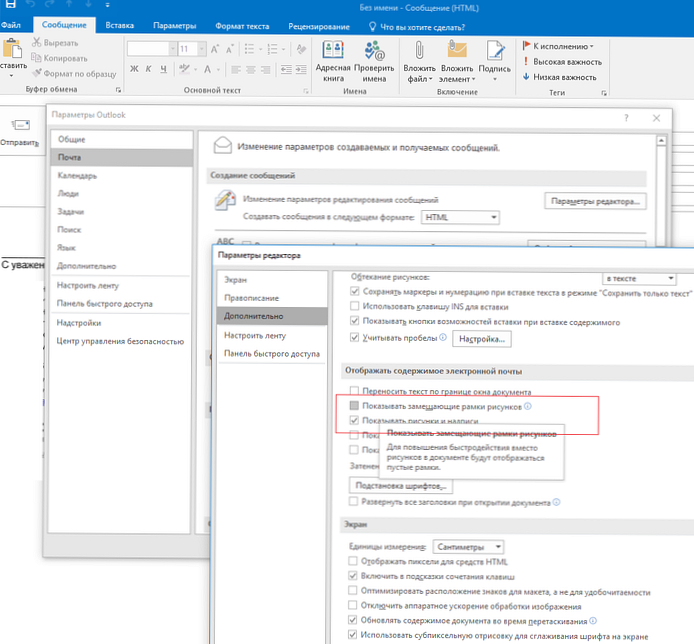
Outlook možda neće prikazivati slike u e-porukama ako je mapa puna ili oštećena Privremene internetske datoteke. U ovom je slučaju najlakši način da ga ponovno stvorite..
Prijavite se na računalo pod drugim računom s administratorskim pravima, pronađite i izbrišite imenik problematičnog korisnika C: \ Korisnici \% korisničko ime% \ AppData \ Local \ Microsoft \ Windows \ INetCache (na Windows 10) ili C: \ Korisnici \% korisničko ime% \ AppData \ Local \ Microsoft \ Windows \ Privremene internetske datoteke (na Windows 7).
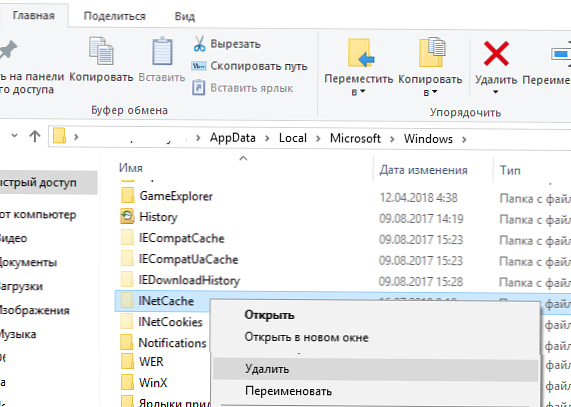
Kada otvorite bilo koji privitak, Outlook automatski sprema sve datoteke i slike privitaka u posebnu predmemoriju. Ako je veličina predmemorije predmemorije premašila određeno ograničenje, Outlook može prikazati slike pogrešno. U tom se slučaju preporučuje uklanjanje ove pohrane. Put do direktorija predmemorije naveden je u parametru registra OutlookSecureTempFolder. Njegova vrijednost može se naći u sljedećim podružnicama registra (ovisno o verziji sustava Office):
- Outlook 2010:
HKEY_CURRENT_USER \ Software \ Microsoft \ Office \ 14.0 \ Outlook \ Sigurnost \ - Outlook 2013:
HKEY_CURRENT_USER \ Software \ Microsoft \ Office \ 15.0 \ Outlook \ Sigurnost \ - Outlook 2016:
HKEY_CURRENT_USER \ Software \ Microsoft \ Office \ 16.0 \ Outlook \ Sigurnost \
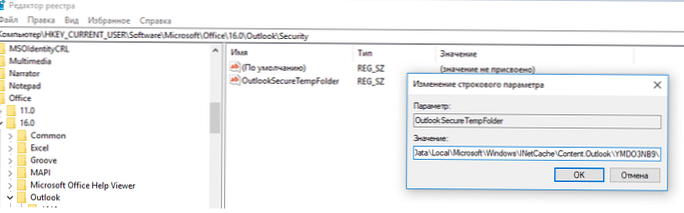
U mom slučaju put do mape s Outlook predmemorijom izgleda ovako: C: \ Korisnici \% korisničko ime% \ AppData \ Local \ Microsoft \ Windows \ INetCache \ Content.Outlook \ YMDO3NB9 \. Otvorite ovaj direktorij i ispraznite njegov sadržaj, a zatim ponovno pokrenite Outlook.
Ako ste na Internet povezani putem proxy poslužitelja s Osnovnom autentifikacijom (rijetko se koristi), Outlook ne može otvoriti HTTP veze do slika, jer potrebna je provjera autentičnosti da biste im pristupili putem proxyja, ali Outlook ne traži lozinku za autorizaciju korisnika na proxy poslužitelju.
U tom slučaju morate otvoriti podružnicu registra HKEY_CURRENT_USER \ Software \ Microsoft \ Office \ 16.0 \ Uobičajeno i stvoriti parametar AllowImageProxyAuth tipa REG_DWORD sa vrijednošću 2. S ovom postavkom Outlook će zatražiti lozinku za proxy provjeru (jednom za cijelu sesiju programa Outlook).
Također, slike u programu Outlook mogu se prikazivati s crvenim križem ako su u ogranku registra HKEY_CURRENT_USER \ Software \ Microsoft \ Office \ x.0 \ Uobičajeno za parametar BlockHTTPimages naznačena vrijednost 1. Uklonite ovaj unos u registar i ponovno pokrenite Outlook.